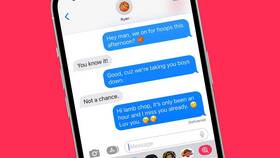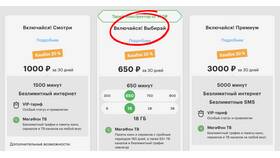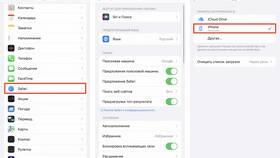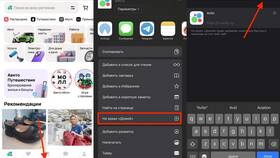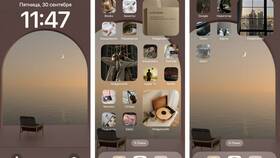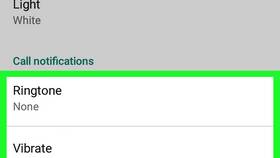Скрытые уведомления на iPhone позволяют просматривать содержимое сообщений только после аутентификации, сохраняя конфиденциальность информации.
Содержание
Что такое скрытые уведомления
Настройка скрытых уведомлений для сообщений
Пошаговая инструкция
- Откройте приложение "Настройки"
- Перейдите в раздел "Уведомления"
- Выберите "Сообщения"
- Нажмите "Показ предпросмотров"
- Выберите "Только при разблокировке"
Настройка для других приложений
| Тип приложения | Метод настройки |
| Почта | Настройки → Уведомления → Почта → Показ предпросмотров |
| Мессенджеры | Настройки каждого приложения → Конфиденциальность |
| Социальные сети | Настройки приложения → Уведомления → Скрыть содержимое |
Использование режима блокировки
Настройка экрана блокировки
- Откройте "Настройки" → "Face ID и код-пароль"
- Прокрутите до раздела "Разрешить доступ при заблокированном"
- Отключите "Сегодня" и "Уведомления"
- Активируйте "Не показывать на заблокированном"
Дополнительные методы защиты
Специальные настройки конфиденциальности
| Функция | Путь настройки |
| Скрытие на экране блокировки | Настройки → Уведомления → Показывать предпросмотры |
| Отключение баннеров | Настройки приложения → Стиль уведомлений |
Проверка настроек
Как убедиться в работе скрытия
- Заблокируйте устройство
- Отправьте тестовое сообщение
- Убедитесь, что содержимое не отображается
- Разблокируйте устройство и проверьте уведомление
Заключение
Настройка скрытых уведомлений на iPhone обеспечивает дополнительный уровень конфиденциальности, защищая личную информацию от посторонних глаз. Регулярная проверка параметров отображения уведомлений помогает поддерживать безопасность данных.